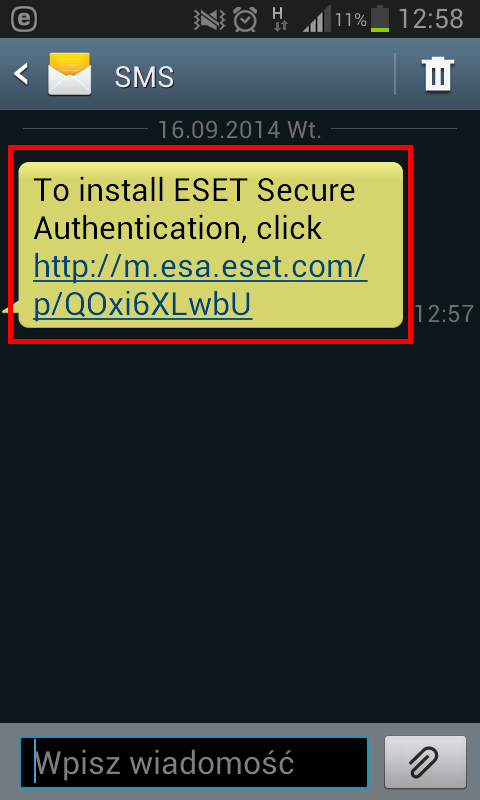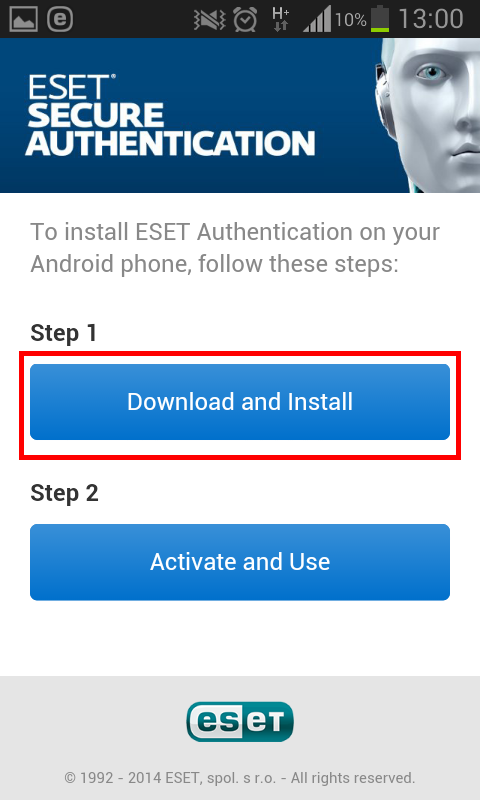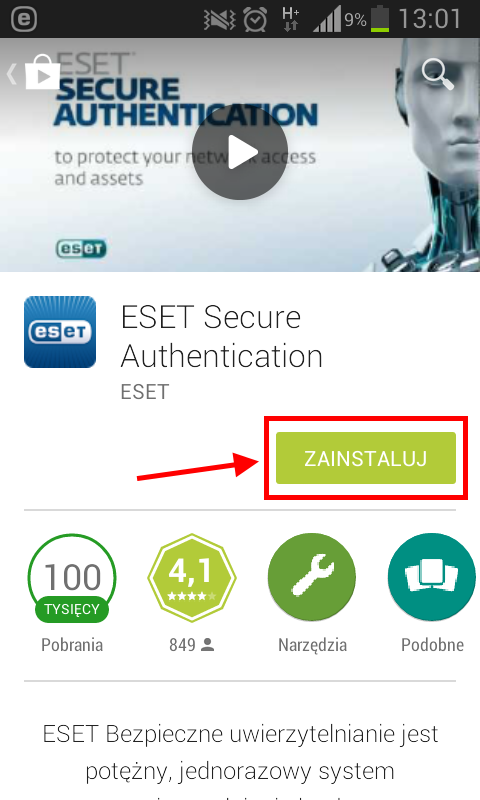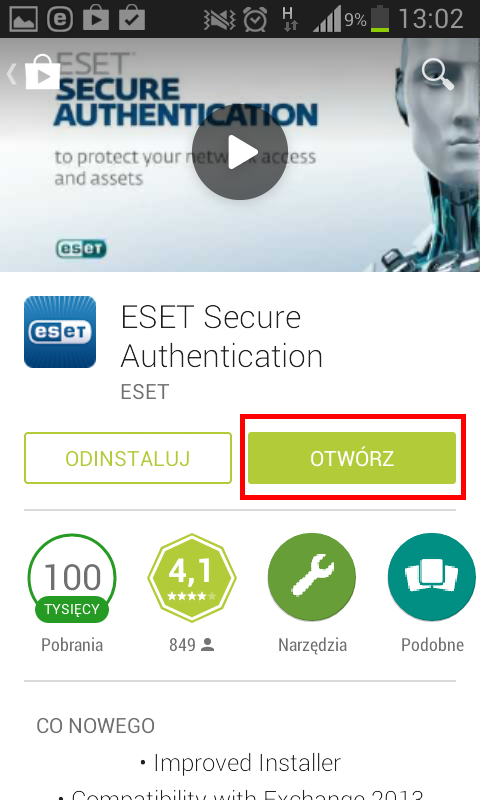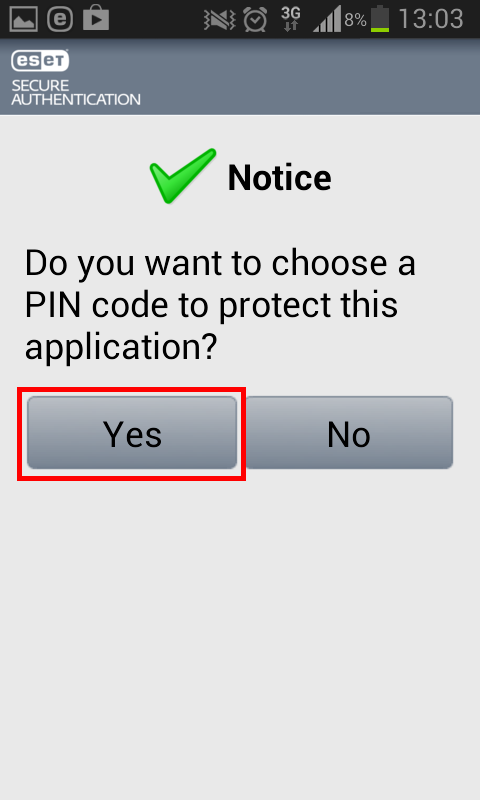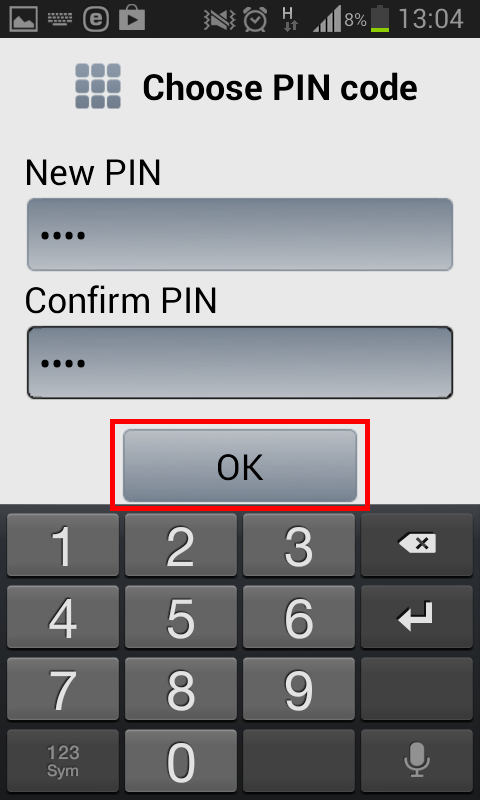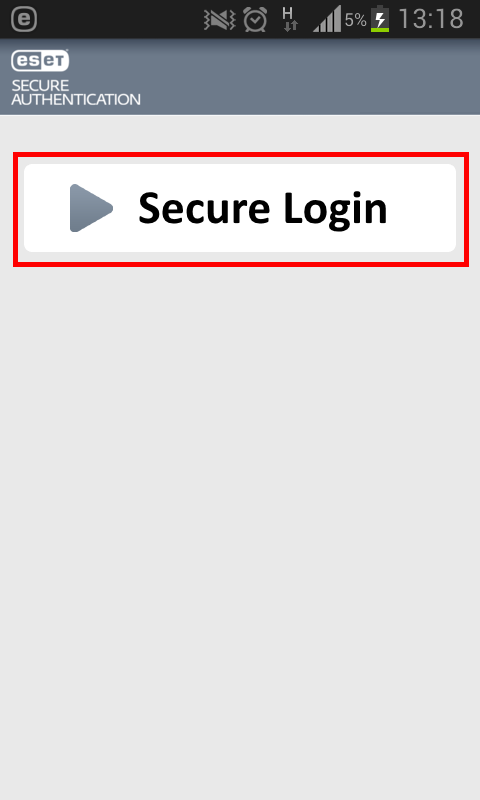Problem
- Otrzymujesz wiadomość SMS z linkiem do pobrania narzędzia ESET Secure Authentication (ESA)
- Chcesz zalogować się do usługi Outlook Web Access przy użyciu narzędzia ESA
- Chcesz zmienić kod PIN dla narzędzia ESET Secure Authentication
Rozwiązanie
![]() Jesteś użytkownikiem smartfonach iPhone? Kliknij tutaj
Jesteś użytkownikiem smartfonach iPhone? Kliknij tutaj
Instalacja narzędzia ESET Secure Authentication na smartfonie
- Przejdź do sekcji Wiadomości w głównym oknie.
- Otwórz wiadomość SMS "To install ESET Secure Authentication, click" a następnie kliknij wskazany link URL w wiadomości.
- Kliknij Download and Install.
- Kliknij Zainstaluj > Akceptuj aby zezwolić na instalację narzędzia.
- Kliknij Otwórz po zakończeniu instalacji a następnie Yes aby aktywować narzędzie ESET Secure Authentication.
-
Zalecamy ustawienie kodu PIN aby chronić narzędzie ESA przed nieautoryzowanym dostępem. Aby ustawić kod PIN kliknij Yes, wprowadź kod PIN w pola New PIN oraz Confirm PIN. Aby zmienić kod PIN, kliknij Settings > Change PIN.
Użyj narzędzie ESET Secure Authentication aby zalogować się do Outlook Web Access
- Na komputerze, uzyskaj dostęp do usługi Outlook Web Access (OWA). Wprowadź nazwę użytkownika i hasło do usługi OWA i kliknij Log On. Pojawi się prośba o wprowadzenie jednorazowego hasła (OTP), które zostanie wygenerowane przy użyciu narzędzia ESET Secure Authentication na smartfonie.
-
Na telefonie, kliknij ikonę Authentication aby uruchomić narzędzie ESA.
-
Kliknij Secure Login (tekst może się różnić, w zależności od ustawień administratora) aby wygenerować jednorazowe hasło (OTP).
-
Na komputerze, wprowadź 6-cyfrowe jednorazowe hasło, generowane przez ESA a następnie zaloguj się przy jego użyciu do usługi Microsoft Outlook Web Access.